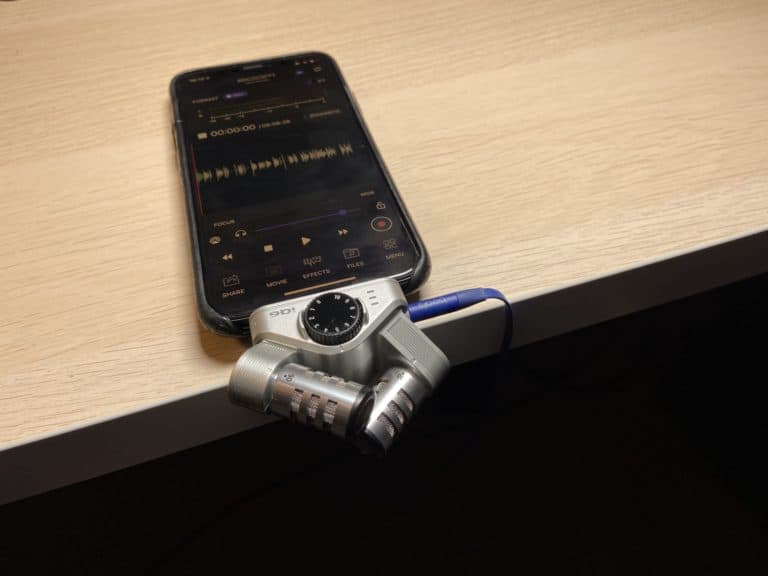Mobile Audiorecorder gibt es viele, allerdings haben die meisten eins gemeinsam: Sie kosten relativ viel. Wenn man aber tatsächlich einen Audiorecorder nur benötigt, um zum Beispiel Sounds mobil aufnehmen zu können, kann auch ein Aufsteck-Mikrofon für das eigene Smartphone reichen. Wir haben das Zoom iQ6 fürs iPhone getestet und haben auch ein paar Soundbeispiele für euch.
Mobile Recorder
Mobile Recorder werden oft eingesetzt, um auch abseits von Computern und Interfaces professionelle Audioaufnahmen machen zu können. Dies kann für eine Film- oder Fernsehproduktion, genauso gut aber auch für eine Musikproduktion genutzt werden. Die allermeisten mobilen Audiorecorder haben dafür bereits Mikrofone integriert. Je teurer es wird, desto besser wird selbstverständlich der Klang, aber auch mehr Funktionen werden dann geboten. So verfügen besonders teure Modelle oft über zwei oder mehr XLR-Audioeingänge mit Phantomspeisung, so kann man seine Studiomikrofone überall auf der Welt mit Akku betreiben und benutzen.
In den meisten Situationen reicht es allerdings völlig aus, die verbauten Mikrofone zu nutzen. Leider sind aber selbst die günstigeren Geräte immer noch verhältnismäßig teuer und bieten dann auch nicht besonders viele Funktionen.
Warum also nicht das eigene Smartphone als Recorder missbrauchen und die Mikrofone einfach nachrüsten? Das hat sich Zoom, einer der größten Hersteller in diesem Bereich, auch gedacht und bietet mit dem iQ6 und dem iQ7 zwei Ansteckmikrofone an.
Im Gegensatz zu Modellen von z.B. Rode, bieten die Zoom-Mikros eine Stereo-Mikrofonierung, beim iQ6 handelt es sich um eine X/Y-, beim iQ7 um eine M/S-Anordnung.
Heute soll es bei uns aber um das Zoom iQ6 gehen.
Funktionen der App
Zwar könnt ihr das Zoom iQ6 auch mit allen anderen Apps nutzen, trotzdem bietet es sich an, die App des Herstellers zu verwenden. Sie heißt „Handy Recorder“ und ist im App Store verfügbar. Über die App könnt ihr unter anderem Aufnahmen starten, Software Updates installieren, den Pegel monitoren, Aufnahmen anhören und so weiter. Auch könnt ihr hier die Lautstärke der möglicherweise angeschlossenen Kopfhörer einstellen.
Darüber hinaus besteht die Möglichkeit zu wählen, ob man direktes Monitoring auf die Kopfhörer haben möchte. Wir raten euch dringend, diese Funktion zu aktivieren, da so Latenzen, die durch das iPhone entstehen, umgangen werden. Ihr findet die Einstellung im Bereich „Menü“.
Das Pro-Version-Dilemma
Neben der kostenlosen Variante gibt es aber auch noch eine kostenpflichtige Variante, wobei wir uns hierbei ernsthaft die Frage stellen, warum das denn sein muss. Der Hintergrund liegt vermutlich darin, dass man die App theoretisch auch ohne angeschlossenes Mikrofon verwenden kann.
So ist es beispielsweise in der kostenlosen Variante nur möglich, die aufgenommenen Dateien wahlweise in der iCloud zu speichern oder per E-Mail zu verschicken, vorausgesetzt die Datei ist noch nicht zu groß. Dies kann man nur mit der 2,30 € teuren pro Version umgehen. Warum Zoom für Kunden der Produkte nicht einen Gratiscode in die Schachtel legt, wissen wir nicht.
Auch das nachträgliche Bearbeiten von Audioaufnahmen ist mit der Gratis-Version nicht möglich, so ist es noch nicht einmal möglich, die Aufnahme zu kürzen.
Das Einzige, was hier auch in der Gratis-Version möglich ist, ist das Anwenden von Effekten.
Aufnehmen mit dem Zoom iQ6
Grundsätzlich läuft eine Aufnahme mit dem Zoom iQ6 genauso ab, wie bei einer Aufnahme ohne zusätzliches Mikrofon, oder wie bei einer Aufnahme mit einem mobilen Recorder.
Besonders wichtig: Bevor ihr jedoch eine Aufnahme startet, achtet unbedingt darauf, dass ihr vorher in den Flugmodus gewechselt seid und auch WLAN und Bluetooth deaktiviert sind. Andernfalls kann es zu sehr unschönen Störgeräuschen kommen.
Beispiel:
Zur besseren Einschätzung des aufgenommenen Tons raten wir euch außerdem, mithilfe von Kopfhörern das Monitoring zu nutzen. Hierfür steht ein Klinken-Ausgang am Mikrofon zur Verfügung.
Wenn ihr in windigen Umgebungen seid oder Sprache aufnehmen wollt, solltet ihr außerdem den mitgelieferten Popschutz verwenden.
Testet auch ein bisschen den Sound, bevor ihr die Aufnahme startet. Immerhin musst das Mikrofon für den aufzunehmenden Klang bereit und richtig gepegelt sein. Ob der Ton übersteuert oder nicht, seht ihr einmal in der App oder anhand der drei LEDs auf der Vorderseite des Geräts.
Es ist möglich, in der App die Aufnahme zu pausieren und später fortzusetzen, sie zu stoppen oder nachträglich noch einmal anzuhören.
Klang des Mikrofons
Der Klang des Zoom iQ6 ist typisch für Kleinmembranmikrofone, je nach Abstand zur Soundquelle werden die Höhen angenehm detailreich aufgelöst, aber auch die tieferen Töne kommen nicht zu kurz. Bevor wir uns jetzt aber in irgendwelchen Soundbeschreibungen verlieren, könnt ihr euch lieber ein paar Soundbeispiele Anhören.
Gezupfte Akustikgitarre in etwa 20 cm Abstand:
Akustikgitarre in etwa 20 cm Abstand und Effekte aus der App:
Sprachaufnahme mit 15 cm Abstand:
Fazit
Wer auf externe Mikrofone verzichten kann, und sowieso ein Liebhaber seines Smartphones ist, wird mit dem Zoom iQ6 eine coole und praktische Ergänzung finden. Akustisch kann man sehr zufrieden mit den Ergebnissen sein, die man mit dem iQ6 erreichen kann. Wer besonders flexibel sein möchte, sollte allerdings trotzdem lieber zu einem mobilen Recorder greifen. Diese bieten in der Regel mehr Funktionen, und auch Probleme bezüglich Soundstörungen wegen Funk bleiben hier in der Regel aus. Auch das Anschließen externer Mikrofone ist mit dem iQ6 natürlich nicht möglich.